如何在 Instagram 故事和捲軸上製作幻燈片 [100% 工作]
Instagram 展示了該應用程序的一項新功能,即幻燈片。它允許用戶在一個帖子中即時分享十個多媒體文件。用戶可以組合圖像或視頻並將它們變成幻燈片。因此,用戶不再需要將拍攝的照片或視頻一張一張上傳。您打算創建一個發佈在您的 Instagram 帳戶上嗎?
本文將詳細介紹 Instagram 幻燈片,例如如何在 Instagram 上製作幻燈片,從捲軸到故事和帖子。這樣,您就可以在 Instagram 上通過幻燈片展示您的圖片或視頻。
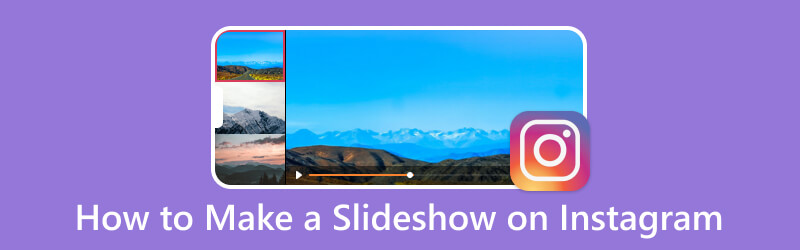
頁面內容
第 1 部分。如何在 Instagram 上製作幻燈片捲軸
Instagram 的 Reel 使用戶能夠捕捉或上傳長達 60 秒的視頻剪輯。這些視頻剪輯可以在共享到應用程序之前進行編輯、添加背景音樂、應用效果和濾鏡等。您知道可以使用 Instagram 的 Reels 製作幻燈片嗎?如果沒有,請繼續閱讀以下詳細信息以了解如何在 Instagram 上製作幻燈片。
步驟1。 首先,使用您的手機打開 Instagram 應用程序。
第2步。 打開應用程序後,向左滑動並選擇 捲軸 從以下選項。
第三步 選擇要合併到幻燈片中的圖像。您最多只能將 10 張圖像導入 Instagram 捲軸。接下來,單擊 向右箭頭 圖標將您移動到另一個屏幕。
第四步。 您可以添加文本、音樂、貼紙、效果和濾鏡,使您的幻燈片捲軸更加引人注目。完成編輯後,在您的 Instagram 帳戶上分享您的幻燈片。
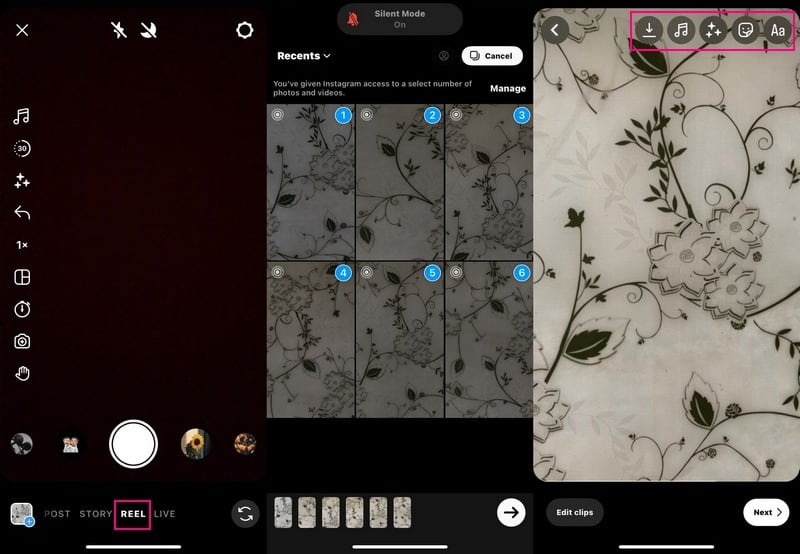
第 2 部分。如何在 Instagram 故事上製作幻燈片
Instagram Stories 允許用戶在他們的故事中添加任意數量的圖像和視頻剪輯,而不會影響他們的主要新聞提要。在這裡,您還可以製作幻燈片。你知不知道怎麼?如果您需要幫助,這部分將介紹如何在 Instagram 故事上製作幻燈片。
步驟1。 使用您的移動設備運行 Instagram 應用程序。當應用程序打開時,向左滑動並選擇 故事.
第2步。 按下 多媒體 圖標,然後是 選擇 按鈕,然後添加要在幻燈片中展示的多媒體文件。選擇後,點擊 下一個 按鈕繼續下一步。
如果您的圖像或視頻必須適當排列,您可以根據自己的喜好調整它們的順序。您還可以應用過濾器來增強幻燈片的外觀。除此之外,您還可以根據自己的喜好和需要為圖像添加標題和位置。
第三步 一旦對您的幻燈片外觀感到滿意,請按 向右箭頭 圖標,它已準備好收到許多愛心和評論。
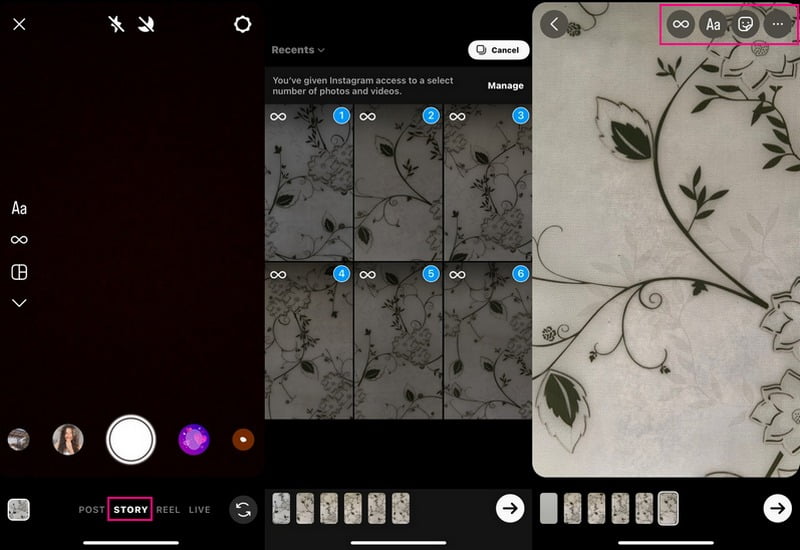
第 3 部分。如何在計算機上為 Instagram 製作幻燈片
您正在尋找 Instagram 幻燈片製作工具以及在計算機上為 Instagram 創建幻燈片的方法嗎?有了這個,考慮使用 Vidmore視頻轉換,因為它可以使用您的圖像或視頻創建幻燈片。
如前所述,MV 是該程序的主要功能之一,可讓您製作令人驚嘆的幻燈片。它允許您添加任意數量的多媒體文件,不像 Instagram 幻燈片,它只允許您添加十個。它提供了 40 多個現成的主題,允許您添加文本和音樂,並更改輸出的格式、質量等。此外,您還可以使用其他編輯選項,例如旋轉和裁剪、效果和濾鏡、水印等。事實上,這個程序可以幫助您為 Instagram 創建幻燈片。
第 1 步。下載並安裝 Vidmore 視頻轉換器
從官方網站下載程序。之後,按照安裝設置安裝應用程序。安裝後,打開程序以開始使用。
步驟 2. 選擇 MV 選項卡
程序打開後,從主界面中選擇 MV 頂部菜單欄中的選項卡。然後,前往(+) 符號打開您的計算機文件夾,然後選擇要在幻燈片中顯示的圖像或視頻。上傳圖片或視頻時,您可以根據您喜歡的順序排列它們的順序。為此,請將圖像或視頻文件拖動到特定位置。
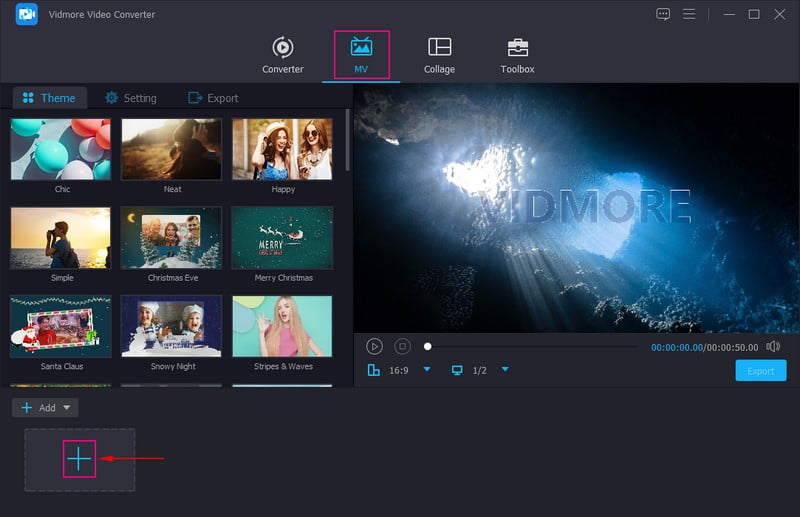
第 3 步。訪問編輯選項
在您上傳的圖片或視頻文件上方,點擊 棍棒 要么 編輯 圖標打開您可以使用的其他編輯選項。在這裡,您可以順時針、逆時針等方向旋轉圖像或視頻文件。如果您想從圖像或視頻文件中刪除不需要的部分,請手動裁剪它們或設置特定的裁剪區域。您還可以從列表中選擇縱橫比和縮放模式。如果您希望提升幻燈片的外觀,您可以更改基本效果並應用濾鏡。此外,您還可以在幻燈片中嵌入文本或圖像水印。
注意: 確保擊中 好 您所做的每項更改上的按鈕。
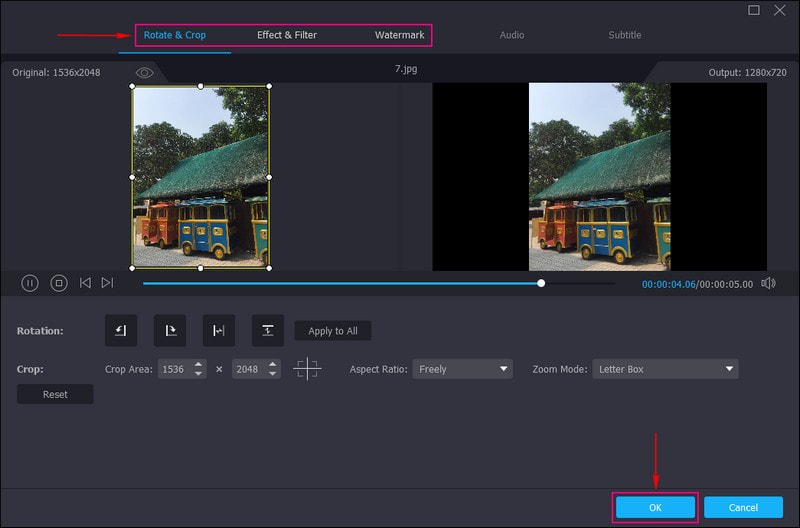
第 4 步。應用主題
你回到了主界面。前往 主題 並選擇要應用於幻燈片的那個。選擇特定主題後,您將直接在預覽屏幕上看到更改。選擇特定主題後,將自動應用該主題。
搬去 設定值 並在旁邊打勾 開始 和 結束標題 在您的幻燈片項目中輸入文本。除此之外,您還可以更改文本的字體樣式、大小、類型、持續時間和顏色。接下來,去 音軌 如果您想保留原始音軌或添加背景音樂,請勾選。在這裡,您可以修改 卷 和 延遲 根據您喜歡的柔和和響亮的聲音。
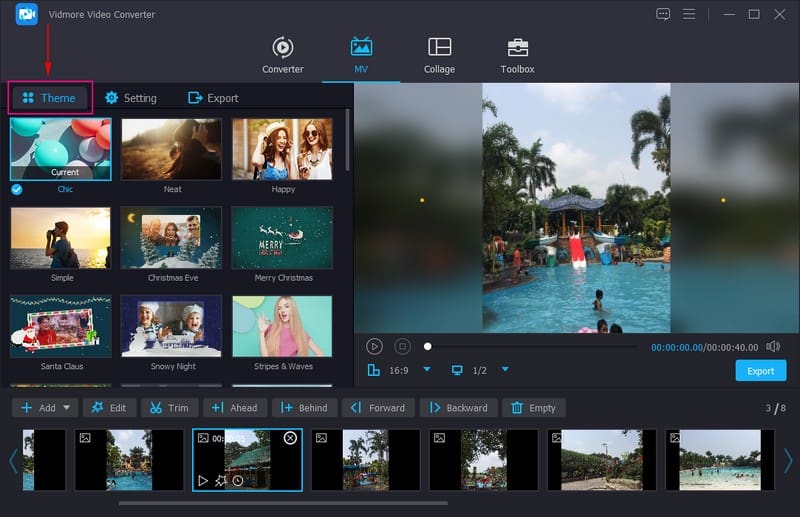
步驟 5. 為 Instagram 導出幻燈片
按 出口 根據需要更改幻燈片名稱、質量、幀速率和分辨率。另外,您可以將格式更改為 MP4 要么 影片, Instagram 支持的視頻格式。完成後,按 開始導出 將幻燈片保存在您的計算機上。之後,您可以在 Instagram 上分享和上傳您製作的幻燈片,讓任何人看到您的創意。
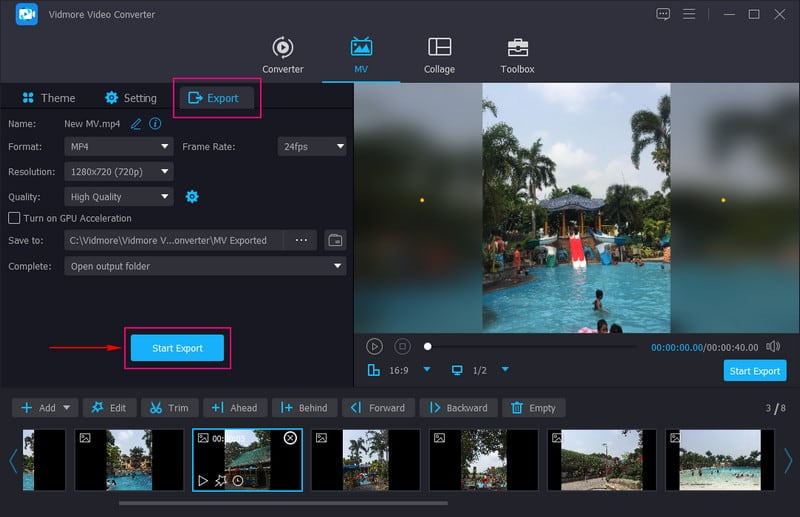
第 4 部分。如何在 Instagram 上發布幻燈片
假設您已經創建了一個幻燈片,並保存在您的桌面或移動設備上。本節將教您如何在 Instagram 上發布幻燈片。這樣,您就可以在 Instagram 世界中分享和展示您創建的幻燈片。
步驟1。 使用您的移動設備啟動您的 Instagram 應用程序。
第2步。 點按 (+) 打開應用程序時在界面的中下角簽名。
第三步 前往圖片或視頻選項,然後選擇您要在 Instagram 帳戶上發布的幻燈片。之後,您將在圖像或視頻選擇上方的預覽屏幕上看到您的幻燈片。
第四步。 打 下一個 屏幕右上角的按鈕。在發布幻燈片之前,為您的項目添加音樂、濾鏡、文本等,使其更具吸引力。
第五步 完成後,按 下一個 按鈕,然後單擊 分享 在 Instagram 上成功發布您的幻燈片。
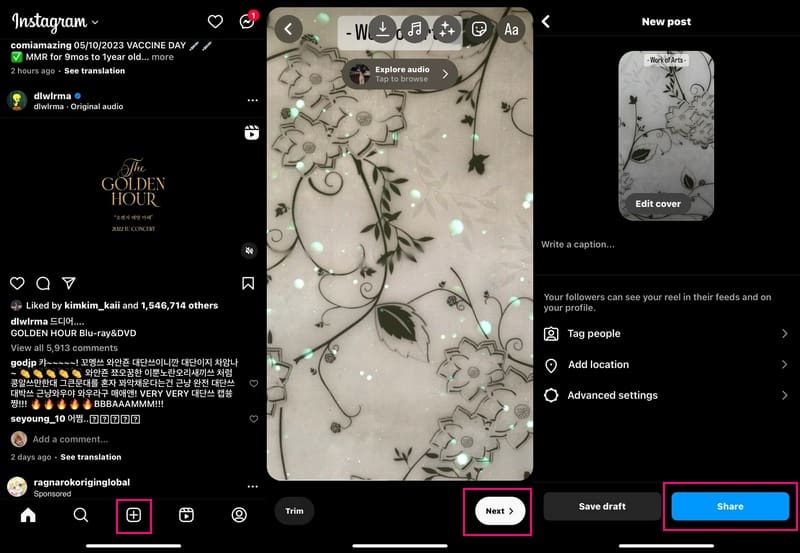
第 5 部分。有關 Instagram 幻燈片功能的常見問題解答
幻燈片在 Instagram 上可以放多長時間?
Instagram 上任何視頻剪輯的最大長度為 15 秒,包括幻燈片。確保製作並上傳時長不超過 15 秒的幻燈片;如果沒有,Instagram 會自動將其剪切。
Instagram 幻燈片放映的分辨率是多少?
Instagram 幻燈片的分辨率為 1080 × 1350 像素的肖像。此外,橫向為 1080 × 566 像素,正方形為 1080 × 1080 像素。
什麼是 Instagram 上的幻燈片?
在 Instagram 中,幻燈片的術語是輪播,它允許用戶添加多張幻燈片。 Instagram 幻燈片的最大限制是十張圖片和視頻,每張圖片或視頻都可以有一個標題。
結論
就這麼簡單,你已經學會了 如何在 Instagram 上製作幻燈片.在 Instagram 上製作幻燈片非常簡單,您可以自定義幻燈片的最終外觀。但是,它只限制您在每個幻燈片中添加十個多媒體文件。因此,考慮使用 Vidmore Video Converter,因為添加多媒體文件是無限的。此外,它還有幾個編輯選項,您可以使用這些選項使您的幻燈片放映更加令人印象深刻。當您將其發佈到 Instagram 上時,它確實會收到更多的愛心和評論。



